联想win7旗舰版忘了密码如何进入
- 分类:Win7 教程 回答于: 2022年03月12日 10:16:00
联想win7旗舰版忘记密码怎样进入系统?有些网友给联想win7旗舰版系统设置了开机密码后忘记了,现在进不去系统,想了解联想win7旗舰版忘了密码如何进入.下面小编就教下大家解除联想win7旗舰版开机密码进入系统的方法.
联想win7旗舰版忘了密码如何进入
工具/原料
系统版本:windows7旗舰版
品牌型号:联想电脑
方法步骤
1.当我们忘记联想win7旗舰版系统的密码时,首先启动win7旗舰版系统,在开机之前按F8,出现的Windows高级系统选项界面中,用键盘上的“方向键”选中“带命令提示符的安全模式”,同时按下键盘上的回车键。

2.我们在在出现的账号选择窗口中点击“Administrator”。

3.进入带命令提示的安全模式后,会弹出管理员模式的命令提示窗口,在命令提示窗口输入“net user Smile /add”,按下键盘上的回车键,就完成了增加用户操作。
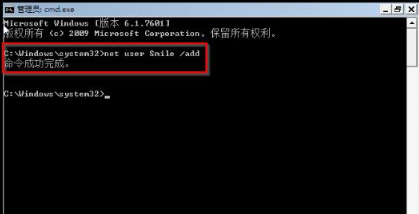
4.再在命令提示符窗口中输入“net localgroup administrators Smile /add”,就完成了升级管理员的操作。
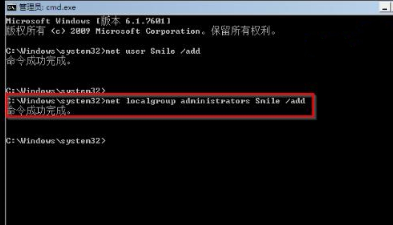
5.在命令提示符窗口中输入“shutdown /r /t 5 /f”,按下键盘上的回车键然后重新启动计算机。
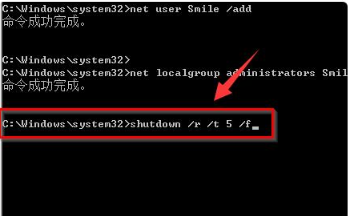
6.按下回车键后,系统会提示在一分钟内注销计算机窗口,重新启动计算机完成后,选择Smile账号进入即可。

7.最后我们在桌面上点击“开始”找到“控制面板”→“添加或删除用户帐户”→选择要删除的忘记开机密码的用户→点击“删除密码”即可解除联想win7旗舰版开机密码。
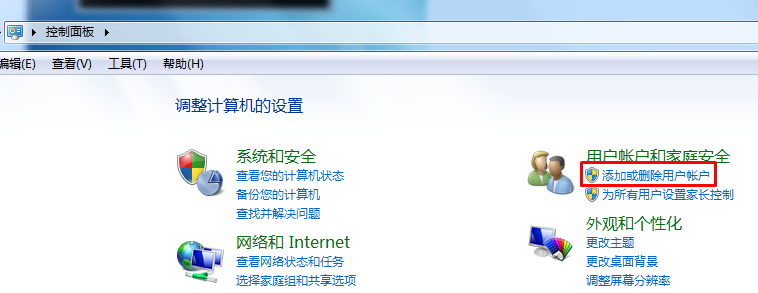
总结
当我们忘记联想win7旗舰版系统的密码时,首先启动win7旗舰版系统,在开机之前按F8,出现的Windows高级系统选项界面中,用键盘上的“方向键”选中“带命令提示符的安全模式”,同时按下键盘上的回车键。
我们在在出现的账号选择窗口中点击“Administrator”。
进入带命令提示的安全模式后,会弹出管理员模式的命令提示窗口,在命令提示窗口输入“net user Smile /add”,按下键盘上的回车键,就完成了增加用户操作。
再在命令提示符窗口中输入“net localgroup administrators Smile /add”,就完成了升级管理员的操作。
在命令提示符窗口中输入“shutdown /r /t 5 /f”,按下键盘上的回车键然后重新启动计算机。
按下回车键后,系统会提示在一分钟内注销计算机窗口,重新启动计算机完成后,选择Smile账号进入即可。
最后我们在桌面上点击“开始”找到“控制面板”→“添加或删除用户帐户”→选择要删除的忘记开机密码的用户→点击“删除密码”即可解除联想win7旗舰版开机密码。
以上就是联想win7旗舰版忘了密码如何进入系统的步骤内容,有需要的小伙伴赶快收藏起来吧。
 有用
26
有用
26


 小白系统
小白系统


 1000
1000 1000
1000 1000
1000 1000
1000 1000
1000 1000
1000 1000
1000 1000
1000 1000
1000 1000
1000猜您喜欢
- win7系统还原出厂设置怎么操作..2021/05/26
- windows7企业版激活码怎么查看..2022/12/11
- 电脑怎么装系统win72023/01/29
- win7鼠标设置在哪,小编教你win7鼠标设..2018/07/21
- 远程桌面服务,小编教你怎么打开远程桌..2018/05/15
- win7系统一键还原的教程图解..2021/11/18
相关推荐
- 笔记本电脑没有声音怎么办,小编教你笔..2018/10/08
- 如何将Win11变成Win7桌面2023/10/31
- 电脑系统还原Win7的步骤与注意事项解..2024/08/19
- 笔者教你二级网页打不开怎么处理..2018/11/05
- office2021win7可以用吗2022/12/28
- 如何将XP升级至Win72023/12/22














 关注微信公众号
关注微信公众号



